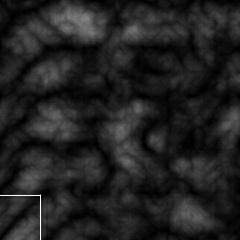相信很多朋友都看过一个名为“制作超现实主义橘子”的教程,今天来教大家用3DMAX3.0制作一个“超现实主义苹果”,道理相同,也是用程序贴图,但略微比橘子要复杂一些。 苹果为什么会比橘子复杂呢?因为橘子表面的色泽几乎是一致的,而我们将要做的苹果表面是红绿黄相间的,从而增加了制作的难度。另外,这个教程需要您有3DMAX的基本知识。 程序贴图需要计算大量的数据(当然,这都由电脑帮您完成),但却不像位图贴图那样占用磁盘空间。下面是两张随机产生的程序贴图实例(如图1、图2)。程序贴图还有个好处就是它可以连续地分布在物体表面,而不像位图那样靠重复性地平铺来充满物体表面。好,下面我们就开工吧
相信很多朋友都看过一个名为“制作超现实主义橘子”的教程,今天来教大家用3DMAX3.0制作一个“超现实主义苹果”,道理相同,也是用程序贴图,但略微比橘子要复杂一些。
苹果为什么会比橘子复杂呢?因为橘子表面的色泽几乎是一致的,而我们将要做的苹果表面是红绿黄相间的,从而增加了制作的难度。另外,这个教程需要您有3DMAX的基本知识。
程序贴图需要计算大量的数据(当然,这都由电脑帮您完成),但却不像位图贴图那样占用磁盘空间。下面是两张随机产生的程序贴图实例(如图1、图2)。程序贴图还有个好处就是它可以连续地分布在物体表面,而不像位图那样靠重复性地平铺来充满物体表面。好,下面我们就开工吧
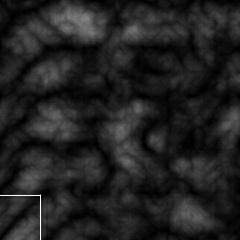
 12楼
12楼
你也可以为该材质设定其它跟多的程序贴图,理论上贴图级别可以无限制地扩展下去,不过本教程不需要那么复杂的程序贴图。
好了,你的材质是否和图12所示很相近呢?
回复
 13楼
13楼
现在回到上一级材质编辑区:
把Color #1拖动到Color #3上完成颜色的复制,在弹出的对话框中选“Instance”,这样你以后修改其中的任意一个颜色,另一个也会随之自动更改。
接着为Color #2也设置一个Noise程序贴图,参照图13设置各种参数。Color #1的RGB值分别为R185 G212 B25,Color #2为R184 G117 B57。这时你的材质看上去应该和图14比较相似。
回复
 14楼
14楼
图2
回复
 15楼
15楼
回到材质的最上层编辑区。在Maps卷展栏里点击Bump贴图右边的按钮“None”,选择speckle程序贴图,将Bump的Amount值设为2。其它参数设置如图15所示。Color #1为R106 G106 B106,Color #2为R0 G0 B0。
回复
 16楼
16楼
OK,至此,我们完成了材质的编辑,下面的任务就是给苹果“穿上衣服”!
第三步:赋予材质
给apple模型赋予一个修改命令“UVW Map”,在修改面板里勾选“Spherical”并在材质编辑器里把我们刚才编辑好的材质赋予物体。
好,你的苹果“穿好衣服”了吗?是不是和图16所示差不多?
回复
 17楼
17楼
第四步:最后加工
创建一个Cone(圆锥),命名为stem,用“Bend”修改工具使其稍稍弯曲,并用“Noise”修改命令使其产生不规则形状。之后赋予它棕色,放在适当的位置充当苹果的小柄。(因为比较简单,具体参数请各位读者自行设置)
再创建一个Plane(平面),命名为leaf,长宽比为2:1。长度方向的segments设为5,宽度方向的segments设为7。
打开材质编辑器,选择一个空的材质,使用一副树叶的位图为其Diffuse贴图(位图如17所示)。用事先制作好的一张该树叶的Alpha图作为该材质的Opacity贴图(如图18)。关于制作透明贴图,各种3D教材里均有详述,在此不再赘述。
回复
 18楼
18楼
图2
回复
 19楼
19楼
把该透明贴图材质赋予物体leaf,用“Bend”修改命令使其稍微弯曲。
大功告成了,render一下(如图19),是不是很诱人?呵呵,口水都流下来了!
回复
 20楼
20楼
好棒呀 俺非常喜欢 不知楼主从哪弄到的这些精华图片 羡慕死了 只有狂顶了
回复
 21楼
21楼
我喜欢不过就是找不到叶子啊郁闷死了!
回复